
Instalar certificado digital en Windows 11
hace 6 días

La instalación de un certificado digital en Windows 11 es un proceso esencial para acceder a trámites electrónicos de manera segura. Este artículo te guiará a través de los pasos necesarios, asegurando que puedas realizar la instalación sin contratiempos y utilizando los navegadores más comunes.
Hoy en día, contar con un certificado digital es fundamental para realizar gestiones online, como la firma de documentos y la identificación en plataformas gubernamentales. A continuación, abordaremos diversos aspectos relacionados con la instalación de este tipo de certificado.
- ¿Cómo puedo instalar un certificado digital en Windows 11?
- ¿Qué es un certificado digital y para qué sirve?
- ¿Cómo descargar un certificado digital desde la FNMT?
- ¿Dónde se guardan los certificados digitales en Windows 11?
- ¿Qué hacer si tengo problemas con el certificado digital en Windows 11?
- ¿Cómo exportar un certificado digital en Windows 11?
- ¿Cómo instalar un certificado digital en otro ordenador?
-
Preguntas frecuentes sobre la instalación de certificados digitales en Windows 11
- ¿Cómo puedo importar e instalar mi certificado digital?
- ¿Hay problemas conocidos al instalar un certificado digital en Windows 11?
- ¿Cuáles son los pasos para descargar un certificado digital desde la FNMT?
- ¿En qué carpeta se guardan los certificados digitales en Windows 11?
- ¿Cómo puedo instalar un certificado digital en otro ordenador?
¿Cómo puedo instalar un certificado digital en Windows 11?
Para instalar un certificado digital en Windows 11, primero debes obtener el archivo del certificado, que generalmente se proporciona en un formato .pfx o .p12. Una vez que tengas el archivo, sigue estos pasos:
- Haz doble clic en el archivo del certificado.
- Sigue el asistente de instalación que aparecerá en pantalla.
- Selecciona almacenar el certificado en el almacén de certificados de "Personal".
- Ingresa la contraseña del certificado si se te solicita.
- Finaliza el proceso y verifica que el certificado se ha instalado correctamente.
Es importante recordar que, dependiendo del navegador que utilices, el proceso puede variar ligeramente. Asegúrate de seguir las instrucciones específicas para el navegador que prefieras, como Microsoft Edge o Google Chrome.
¿Qué es un certificado digital y para qué sirve?
Un certificado digital es un archivo que vincula tu identidad a una clave pública, permitiendo realizar transacciones de manera segura en internet. Este certificado garantiza la autenticidad e integridad de la información que envías y recibes, lo que es crucial para las gestiones en línea.
Los certificados digitales son esenciales para diversas actividades, incluyendo:
- Firmar electrónicamente documentos.
- Autenticarse en plataformas gubernamentales.
- Realizar trámites bancarios seguros.
- Proteger la conexión en comunicaciones electrónicas.
En resumen, la utilidad de un certificado digital radica en la confianza que proporciona en entornos digitales, asegurando que tus datos y documentos están protegidos frente a posibles amenazas.
¿Cómo descargar un certificado digital desde la FNMT?
La FNMT (Fábrica Nacional de Moneda y Timbre) es la entidad encargada de emitir certificados digitales en España. Para descargar un certificado digital desde la FNMT, sigue estos pasos:
- Accede a la página web de la FNMT y busca la opción de "Solicitud de Certificado".
- Completa el formulario de solicitud con tus datos personales.
- Recibirás un código por correo electrónico para verificar tu identidad.
- Una vez verificado, podrás descargar el certificado en tu ordenador.
- Sigue las instrucciones proporcionadas para instalarlo como se mencionó anteriormente.
Es fundamental asegurarte de que todos los datos ingresados sean correctos para evitar problemas durante el proceso de solicitud.
¿Dónde se guardan los certificados digitales en Windows 11?
Los certificados digitales en Windows 11 se almacenan en un área específica del sistema llamada "Almacén de Certificados". Para acceder a este almacén, sigue estos pasos:
- Presiona la tecla Windows + R para abrir el cuadro de diálogo Ejecutar.
- Escribe "certmgr.msc" y presiona Enter.
- En la ventana que se abre, encontrarás varias carpetas, como "Personal", "Autoridades de certificación raíz de confianza" y más.
El certificado que has instalado debería estar en la carpeta "Personal". Desde aquí, puedes gestionar tus certificados, exportarlos o eliminarlos según sea necesario.
¿Qué hacer si tengo problemas con el certificado digital en Windows 11?
Si enfrentas problemas al instalar certificado digital en Windows 11, hay varios pasos que puedes seguir para solucionarlos. Algunos de los problemas más comunes incluyen:
- Errores en la contraseña del certificado.
- Incompatibilidad con el navegador.
- El certificado no aparece en el almacén.
Para resolver estos problemas, considera lo siguiente:
Verifica la contraseña que estás usando para el certificado, ya que un error tipográfico puede causar problemas. Asegúrate también de que el certificado sea compatible con el navegador que estás utilizando. Si no aparece en el almacén de certificados, intenta reinstalarlo siguiendo los pasos mencionados anteriormente.
¿Cómo exportar un certificado digital en Windows 11?
La exportación de un certificado digital puede ser necesaria si deseas instalarlo en otro dispositivo. Para hacerlo, sigue estos pasos:
- Abre el "Almacén de Certificados" como se describió anteriormente.
- Busca el certificado que deseas exportar en la carpeta "Personal".
- Haz clic derecho sobre el certificado y selecciona "Todas las tareas" > "Exportar".
- Sigue el asistente de exportación, seleccionando que deseas exportar la clave privada si es necesario.
- Guarda el archivo exportado en un lugar seguro.
Recuerda que al exportar un certificado que contiene la clave privada, deberás establecer una contraseña para proteger el archivo exportado.
¿Cómo instalar un certificado digital en otro ordenador?
Si necesitas instalar un certificado digital en otro ordenador, el proceso es similar al que has seguido en el primero. Primero, asegúrate de haber exportado el certificado correctamente desde el primer ordenador. Luego:
- Transfiere el archivo del certificado al nuevo ordenador.
- Realiza doble clic en el archivo del certificado y comienza el asistente de instalación.
- Selecciona el almacén de "Personal" para la instalación.
- Ingresa la contraseña del certificado cuando se te pida.
- Finaliza la instalación y verifica que el certificado esté en el almacén.
Este proceso es sencillo, pero asegúrate de que el nuevo ordenador tenga los mismos requisitos de navegador y sistema operativo para evitar problemas.
Preguntas frecuentes sobre la instalación de certificados digitales en Windows 11
¿Cómo puedo importar e instalar mi certificado digital?
Para importar e instalar tu certificado digital, necesitas el archivo del certificado en tu computadora. Abre el "Almacén de Certificados" y selecciona la opción de importar, siguiendo las instrucciones del asistente. Asegúrate de seleccionar el almacén correcto y, si es necesario, ingresa la contraseña asociada al certificado.
¿Hay problemas conocidos al instalar un certificado digital en Windows 11?
Algunos usuarios han reportado problemas relacionados con incompatibilidades de navegador o errores en la contraseña del certificado. Es recomendable asegurarse de que el certificado sea compatible y de que la contraseña se ingrese correctamente durante la instalación.
¿Cuáles son los pasos para descargar un certificado digital desde la FNMT?
Para descargar un certificado digital desde la FNMT, inicia la solicitud en su página web, verifica tu identidad mediante el código que recibirás, y finalmente descarga el certificado tras la verificación. Sigue las instrucciones detalladas en su sitio web para garantizar un proceso sin inconvenientes.
¿En qué carpeta se guardan los certificados digitales en Windows 11?
Los certificados digitales se almacenan en el "Almacén de Certificados", que puedes acceder escribiendo "certmgr.msc" en el cuadro de diálogo Ejecutar. Generalmente, los certificados personales se encuentran en la carpeta "Personal".
¿Cómo puedo instalar un certificado digital en otro ordenador?
Para instalar un certificado digital en otro ordenador, primero necesitas exportar el certificado desde el primero. Luego, transfiere el archivo al nuevo dispositivo e impórtalo siguiendo el mismo proceso de instalación que utilizaste inicialmente.
Si quieres conocer otros artículos parecidos a Instalar certificado digital en Windows 11 puedes visitar la categoría Artículos.
Deja una respuesta

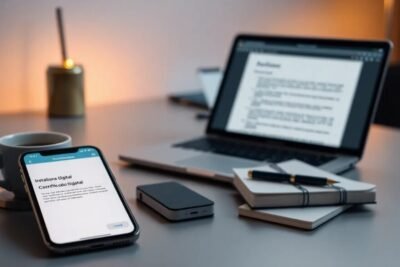









Más Artículos que pueden interesarte